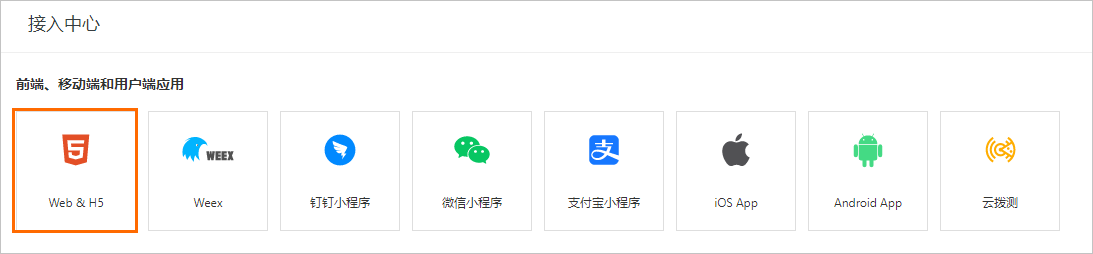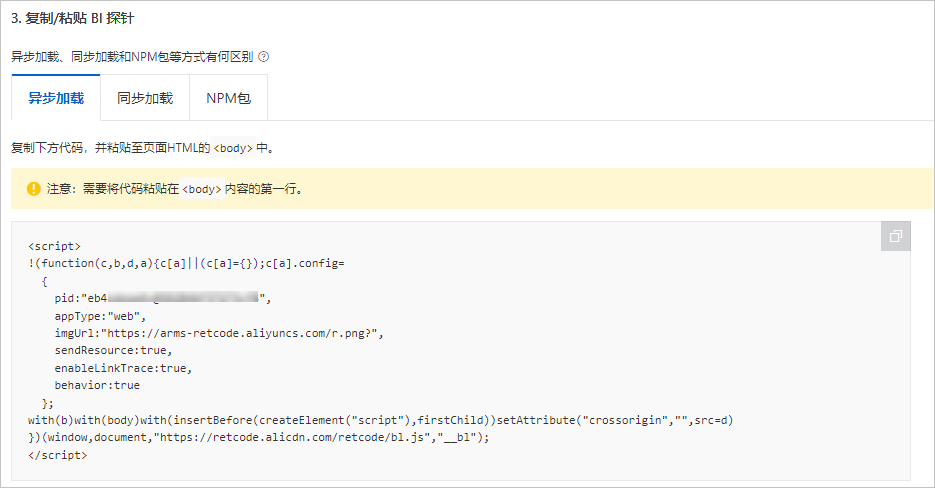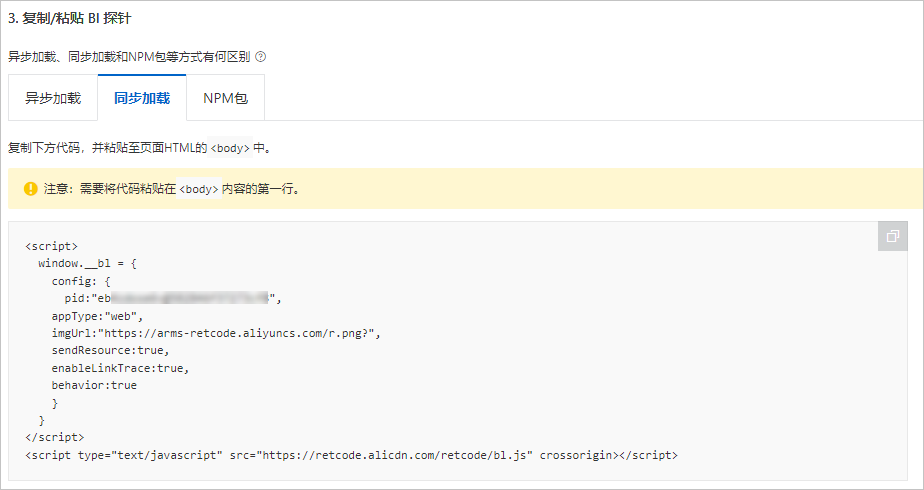如果需要使用ARMS前端监控来监控Web应用,必须先通过CDN或npm方式安装探针。本文介绍如何通过CDN方式为Web应用安装ARMS前端监控探针。
安装前端监控探针
异步加载和同步加载方式的区别
- 异步加载:又称为非阻塞加载,表示浏览器在下载执行JS之后还会继续处理后续页面。若对页面性能的要求非常高,建议使用此方式。
重要 由于是异步加载,ARMS无法捕捉到监控SDK加载初始化完成之前的JS错误和资源加载错误。
- 同步加载:又称为阻塞加载,表示当前JS加载完毕后才会进行后续处理。如需捕捉从页面打开到关闭的整个过程中的JS错误和资源加载错误,建议使用此方式。
自定义UID
使用同步加载或异步加载方式安装ARMS前端监控探针时,Web端SDK会自动生成UID来统计UV等信息。自动生成的UID可以用来区分用户的标识,但不具有业务属性,如需自定义UID,请在上述代码config中加入以下内容:
uid: "xxx" // 该值用于区分用户的标识,根据业务设置。例如:
<script>
!(function(c,b,d,a){c[a]||(c[a]={});c[a].config={pid:"xxx",appType:undefined,imgUrl:"https://arms-retcode.aliyuncs.com/r.png?", uid: "xxxx"};
with(b)with(body)with(insertBefore(createElement("script"),firstChild))setAttribute("crossorigin","",src=d)
})(window,document,"https://retcode.alicdn.com/retcode/bl.js","__bl");
</script>重要 如果更改了上一步的SDK扩展配置项,代码将会发生变化,请务必重新复制粘贴。
通用SDK配置项
ARMS前端监控提供一系列SDK配置项,让您能够通过设置参数来满足额外需求。以下是适用于本文场景的通用配置项。
| 参数 | 类型 | 描述 | 是否必选 | 默认值 |
|---|---|---|---|---|
| pid | String | 项目唯一ID,由ARMS在创建站点时自动生成。 | 是 | 无 |
| uid | String | 用户ID,用于标识访问用户,可手动配置,用于根据用户ID检索。如果不配置,则由SDK随机自动生成且每半年更新一次。 | 否 | 由SDK自动生成 |
| tag | String | 传入的标记,每条日志都会携带该标记。 | 否 | 无 |
| release | String | 应用版本号。建议您配置,便于查看不同版本的上报信息。 | 否 | undefined |
| environment | String | 环境字段,取值为:prod、gray、pre、daily和local,其中:
|
否 | prod |
| sample | Integer | 日志采样配置,值为1~100的整数。对性能日志和成功API日志按照1/sample的比例采样,关于性能日志和成功API日志的指标说明,请参见统计指标说明。
|
否 | 1 |
| behavior | Boolean | 是否为了便于排查错误而记录报错的用户行为。 | 否 | true |
| enableSPA | Boolean | 监听页面的hashchange事件并重新上报PV,适用于单页面应用场景。 | 否 | false |
| enableLinkTrace | Boolean | 进行前后端链路追踪,请参见使用前后端链路追踪诊断API错误原因。 | 否 | false |
ARMS前端监控还提供了更多SDK配置项,可满足进一步的需求,具体操作,请参见SDK参考。